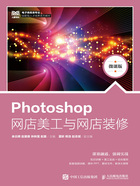
1.3.1 认识Photoshop CS6的工作界面
选择【开始】/【所有程序】/【Adobe Photoshop CS6】命令,启动Photoshop CS6后,打开图1-41所示的工作界面。该工作界面主要由菜单栏、标题栏、工具箱、工具属性栏、面板组、图像编辑区、状态栏组成。

图1-41 Photoshop CS6工作界面
下面分别介绍Photoshop CS6工作界面的各组成部分。
●菜单栏:菜单栏由“文件”“编辑”“图像”“图层”“文字”“选择”“滤镜”“3D”“视图”“窗口”“帮助”11个菜单组成,每个菜单下有多个命令。若命令右侧有 符号,则表示该命令还有子菜单;若某些命令呈灰色显示,则表示该命令未被激活或当前不可用。
符号,则表示该命令还有子菜单;若某些命令呈灰色显示,则表示该命令未被激活或当前不可用。
●标题栏:标题栏显示了已打开的图像的名称、格式、显示比例、图层状态、颜色模式、所属通道及该图像的关闭按钮。
●工具箱:工具箱中集合了在图像处理过程中使用较频繁的工具,这些工具可以用于绘制图像、修饰图像、创建选区及调整图像显示比例等。工具箱默认显示在工作界面左侧,将鼠标指针移动到工具箱顶部,可将其拖曳到工作界面中的其他位置。单击工具箱顶部的展开按钮 ,可以将工具箱中的工具以双列方式排列。单击工具箱中对应的图标按钮,即可选择该工具。若工具按钮右下角有黑色小三角形
,可以将工具箱中的工具以双列方式排列。单击工具箱中对应的图标按钮,即可选择该工具。若工具按钮右下角有黑色小三角形 ,表示该工具位于一个工具组中,该工具组中还包含隐藏的工具。在该工具按钮上按住鼠标左键不放或单击鼠标右键,即可显示该工具组中隐藏的工具。
,表示该工具位于一个工具组中,该工具组中还包含隐藏的工具。在该工具按钮上按住鼠标左键不放或单击鼠标右键,即可显示该工具组中隐藏的工具。
●工具属性栏:工具属性栏可用于对当前所选工具进行参数设置,默认位于菜单栏的下方。当用户选择工具箱中的某个工具时,工具属性栏将显示对应工具的属性设置选项。
●面板组:Photoshop CS6中的面板组默认显示在工作界面的右侧,是工作界面非常重要的一个组成部分,用于选择颜色、编辑图层、新建通道、编辑路径和撤销编辑等。选择【窗口】/【工作区】/【基本功能(默认)】命令,将打开面板组。单击面板组右上方的灰色箭头 ,面板组将以面板名称的缩略图方式进行显示。单击灰色箭头
,面板组将以面板名称的缩略图方式进行显示。单击灰色箭头 ,可以展开面板组。当需要显示某个单独的面板时,单击该面板的名称即可。
,可以展开面板组。当需要显示某个单独的面板时,单击该面板的名称即可。
●图像编辑区:图像编辑区是对图像进行浏览和编辑操作的主要场所,所有的图像处理操作都是在图像编辑区中进行的。
●状态栏:状态栏位于图像编辑区的底部。状态栏最左端显示当前图像编辑区的显示比例,在其中输入数值并按【Enter】键可改变图像的显示比例;中间显示当前图像文件的大小。